centos6 Nginx+Tomcat负载均衡配置
一、Nginx简介
Nginx是一个web服务器也可以用来做负载均衡及反向代理使用,目前使用最多的就是负载均衡,具体简介我就不介绍了百度一下有很多,下面直接进入安装步骤
二、Nginx安装
1、下载Nginx及相关组件
Linux系统是Centos 6.5 64位,我直接切换到root用户下安装
进入用户目录下载程序

下载相关组件,先查看有没有安装过,查看安装目录
[root@localhost]whereis openssl
[root@localhost]whereis nginx
[root@localhost]whereis zlib
[root@localhost]whereis pcre
路径为空就开始以下安装
[root@localhost src]# wget http://nginx.org/download/nginx-1.10.2.tar.gz
省略安装内容...
[root@localhost src]# wget http://www.openssl.org/source/openssl-fips-2.0.10.tar.gz
省略安装内容...
[root@localhost src]# wget http://zlib.net/zlib-1.2.11.tar.gz
省略安装内容...
[root@localhost src]# wget ftp://ftp.csx.cam.ac.uk/pub/software/programming/pcre/pcre-8.40.tar.gz
省略安装内容...
安装c++编译环境,如已安装可略过
[root@localhost src]# yum install gcc-c++
省略安装内容...
期间会有确认提示输入y回车
Is this ok [y/N]:y
省略安装内容...
2、安装Nginx及相关组件
openssl安装
[root@localhost src]# tar zxvf openssl-fips-2.0..tar.gz
省略安装内容...
[root@localhost src]# cd openssl-fips-2.0.
[root@localhost openssl-fips-2.0.]# ./config && make && make install
省略安装内容...
pcre安装
[root@localhost src]# tar zxvf pcre-8.40.tar.gz
省略安装内容...
[root@localhost src]# cd pcre-8.40
[root@localhost pcre-8.40]# ./configure && make && make install
省略安装内容...
zlib安装
[root@localhost src]# tar zxvf zlib-1.2..tar.gz
省略安装内容...
[root@localhost src]# cd zlib-1.2.
[root@localhost zlib-1.2.]# ./configure && make && make install
省略安装内容...
nginx安装
[root@localhost src]# tar zxvf nginx-1.10..tar.gz
省略安装内容...
[root@localhost src]# cd nginx-1.10.
[root@localhost nginx-1.10.]# ./configure && make && make install
省略安装内容...
3、启动Nginx
先找一下nginx安装到什么位置上了

进入nginx目录并启动

报错了,error while loading shared libraries: libpcre.so.1: cannot open shared object file: No such file or directory,按照下面方式解决
.用whereis libpcre.so.1命令找到libpcre.so.1在哪里
.用ln -s /usr/local/lib/libpcre.so. /lib64命令做个软连接就可以了
.用sbin/nginx启动Nginx
.用ps -aux | grep nginx查看状态 [root@localhost nginx]# whereis libpcre.so.
[root@localhost nginx]# ln -s /usr/local/lib/libpcre.so. /lib64
[root@localhost nginx]# sbin/nginx
[root@localhost nginx]# ps -aux | grep nginx

nginx的基本操作
启动
[root@localhost ~]# /usr/local/nginx/sbin/nginx
停止/重启
[root@localhost ~]# /usr/local/nginx/sbin/nginx -s stop(quit、reload)
命令帮助
[root@localhost ~]# /usr/local/nginx/sbin/nginx -h
验证配置文件
[root@localhost ~]# /usr/local/nginx/sbin/nginx -t
配置文件
[root@localhost ~]# vim /usr/local/nginx/conf/nginx.conf
4、简单配置Nginx
打开nginx配置文件位于nginx目录下的conf文件夹下

简单介绍一下vim的语法
默认vim打开后是不能录入的,需要按键才能操作,具体如下:
开启编辑:按“i”或者“Insert”键
退出编辑:“Esc”键
退出vim:“:q”
保存vim:“:w”
保存退出vim:“:wq”
不保存退出vim:“:q!”
如果机器上apache占用的是默认80端口,那我们就可以把nginx改成8080端口

若想设置多个站点如下配置:
"#"代表注释,最重要的是server{}块这部分就代表每一个web站点,详细的配置介绍可以查阅我的另一片配置文章,此处我们先暂时设置三个站点

分别使用不同的端口80、81、82保存退出并且重启nginx

[root@localhost nginx]# /usr/local/nginx/sbin/nginx -c /usr/local/nginx/conf/nginx.conf
[root@localhost nginx]# cd logs/
[root@localhost logs]# ll
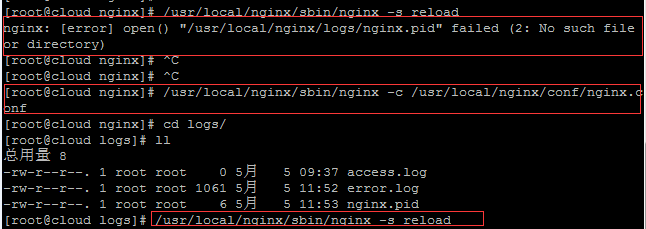
/usr/local/nginx/sbin/nginx -s reload
然后打开zhiqiao.wang:8080
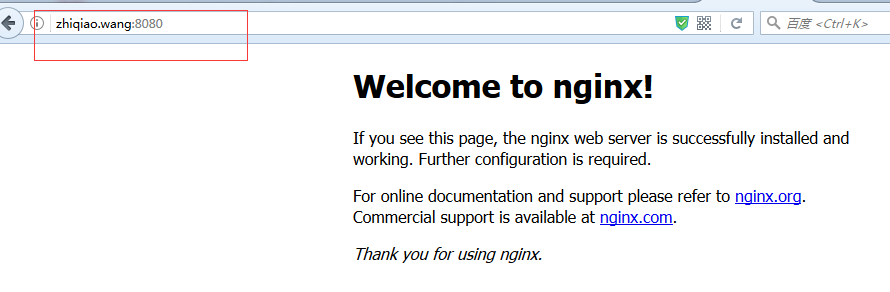
出现以上信息就代表着nginx安装运行成功!
5、Nginx负载均衡配置
Nginx集反向代理和负载均衡于一身,在配置文件中修改配就可以实现
首先我们打开配置文件
[root@localhost nginx]# vim conf/nginx.conf
每一个server就是一个虚拟主机,我们有一个当作web服务器来使用
listen 80;代表监听80端口
server_name xxx.com;代表外网访问的域名
location / {};代表一个过滤器,/匹配所有请求,我们还可以根据自己的情况定义不同的过滤,比如对静态文件js、css、image制定专属过滤
root html;代表站点根目录
index index.html;代表默认主页
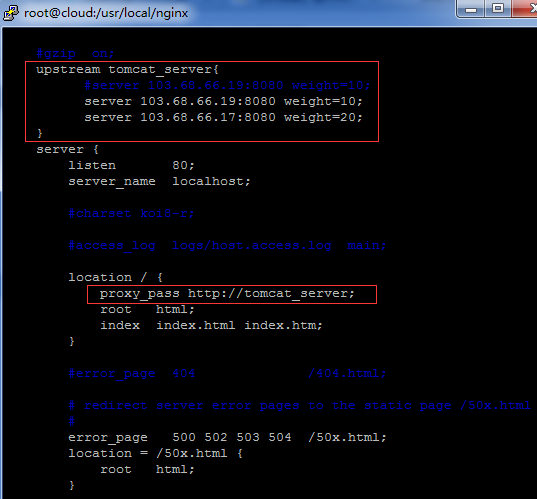
这样配置完毕我们输入域名就可以访问到该站点了。
负载均衡功能往往在接收到某个请求后分配到后端的多台服务器上,那我们就需要upstream{}块来配合使用
upstream xxx{};upstream模块是命名一个后端服务器组,组名必须为后端服务器站点域名,内部可以写多台服务器ip和port,还可以设置跳转规则及权重等等
ip_hash;代表使用ip地址方式分配跳转后端服务器,同一ip请求每次都会访问同一台后端服务器
server;代表后端服务器地址
server{};server模块依然是接收外部请求的部分
server_name;代表外网访问域名
location / {};同样代表过滤器,用于制定不同请求的不同操作
proxy_pass;代表后端服务器组名,此组名必须为后端服务器站点域名
server_name和upstream{}的组名可以不一致,server_name是外网访问接收请求的域名,upstream{}的组名是跳转后端服务器时站点访问的域名
6、第二台机器tomcat配置
lsof -i :80 查看80端口那些服务,
如果有其他程序占用如nginx就杀掉 kill -9 lsof -i :80 |grep nginx |grep -v grep|awk '{print $2}'
也可以用 killall nginx 杀掉关于nginx所有相关的服务
去官网上下载 https://tomcat.apache.org/download-70.cgi
我用的是tomcat7,如图所在处
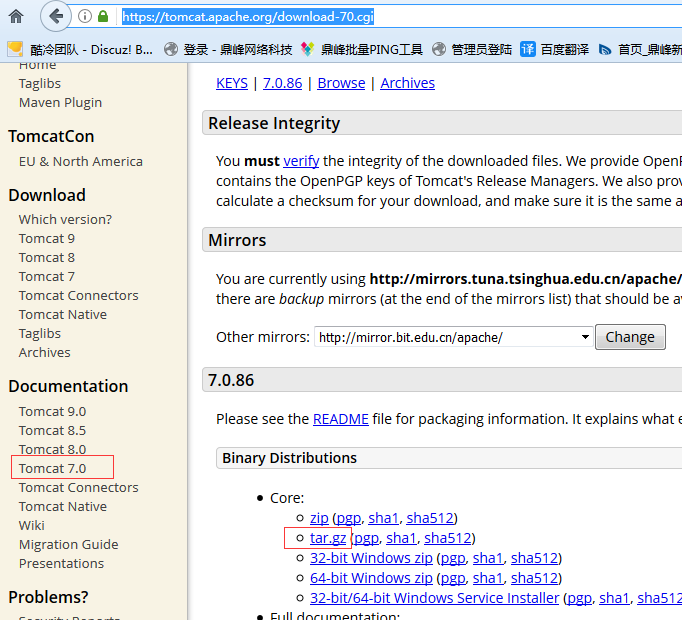
下载 wget http://mirrors.tuna.tsinghua.edu.cn/apache/tomcat/tomcat-7/v7.0.86/bin/apache-tomcat-7.0.86.tar.gz
解压 tar -zxvf apache-tomcat-7.0.86.tar.gz
到该目录下 cd /root/apache-tomcat-7.0.86/bin
启动tomcat ./startup.sh
修改tomcat主页 vim /root/apache-tomcat-7.0.86/webapps/ROOT/index.jsp
放行防火墙端口8080
打开浏览器输入nginx服务器ip如图
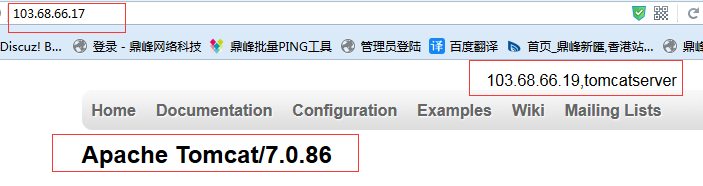
打开浏览器输入tomcat服务器ip如图
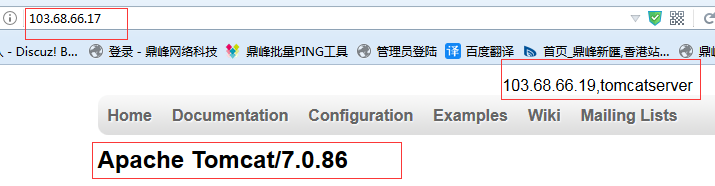
这样就成功的配置好了~~
不足之处请指导~
centos6 Nginx+Tomcat负载均衡配置的更多相关文章
- Nginx + Tomcat 负载均衡配置详解
Nginx常用操作指南一.Nginx 与 Tomcat 安装.配置及优化1. 检查和安装依赖项 yum -y install gcc pcre pcre-devel zlib zlib-devel o ...
- Nginx+tomcat负载均衡配置
Nginx+tomcat是目前主流的java web架构,如何让nginx+tomcat同时工作呢,也可以说如何使用nginx来反向代理tomcat后端均衡呢?直接安装配置如下: 1.JAVA JDK ...
- Linux记录-Nginx+Tomcat负载均衡配置
Nginx负载均衡配置及策略: 轮询(默认) 优点:实现简单缺点:不考虑每台服务器的处理能力配置示例如下:upstream www.xxx.com {# 需要负载的server列表server www ...
- windows环境下最简单的nginx + tomcat负载均衡配置示例
后端是两台tomcat服务器,我们简称为node1 和node2,访问地址分别是 http://192.168.1.2:8080 和 http://192.168.1.4:8080 前端使用nginx ...
- Linux下Nginx+Tomcat负载均衡和动静分离配置要点
本文使用的Linux发行版:CentOS6.7 下载地址:https://wiki.centos.org/Download 一.安装Nginx 下载源:wget http://nginx.org/pa ...
- nginx+tomcat负载均衡
最近练习nginx+tomcat负载均衡.根据一些资料整理了大体思路,最终实现了1个nginx+2个tomcat负载均衡. 安装JDK 1>进入安装目录,给所有用户添加可执行的权限 #chmod ...
- linux+nginx+tomcat负载均衡,实现session同步
linux+nginx+tomcat负载均衡,实现session同步 花了一个上午的时间研究nginx+tomcat的负载均衡测试,集群环境搭建比较顺利,但是session同步的问题折腾了几个小时才搞 ...
- Nginx+Tomcat负载均衡、动静分离群集
Nginx+Tomcat负载均衡.动静分离群集 目录 Nginx+Tomcat负载均衡.动静分离群集 一.Tomcat 1. Tomcat简介 2. Tomcat重要目录 二.Nginx负载均衡原理 ...
- nginx四层负载均衡配置
nginx四层负载均衡配置代理Mysql集群 环境如下: ip 192.168.6.203 Nginx ip 192.168.6.*(多台) Mysql 步骤一 查看Nginx是否安装stream模块 ...
随机推荐
- sql server 驱动程序在 \Device\RaidPort0 上检测到控制器错误。
sql server 驱动程序在 \Device\RaidPort0 上检测到控制器错误. 错误情况,如下图: 原因分析:硬盘故障 解决办法:进行迁移
- 002-线程实现方式【thread、runnable、callale、thread和runnable对比】
一.概述 1.实现方式 在java中对于多线程实现一定要有一个线程的主类,而这个线程的主类往往是需要操作一些资源,但是对于多线程主类的实现是: 继承Thread父类 从java的Thread类继承实现 ...
- mysql数据库访问权限限制设置
---只能本地访问,设置随意访问 update user set host='%' where host='localhost': flush privileges; ---随意访问,设置只能本地访问 ...
- python selenium webdriver方法封装(find_element_by)
下面是对find_element_by_就行了封装,封装之后的高级方法就是getElement() 下面是具体的代码: def getElement(self, selector): "&q ...
- OpenResty--mysql,redis 项目中的应用
最近刚刚接手同事的OpenResty的项目,发现对mysql,redis的操作没有用连接池,故对此进行了改造. MYSQL 主要是通过mysql_pool.lua 和 dbutil.lua 来封装对数 ...
- 20155334 2016-2017-2 《Java程序设计》第七周学习总结
20155334 2016-2017-2 <Java程序设计>第七周学习总结 教材学习内容总结 第十二章:Lambda 认识Lammbda语法 Lambda去可以重复,符合DRY原则,而且 ...
- SpringCloud配置
encrypt说明 名称 默 认 描述 encrypt.fail-on-error true 标记说,如果存在加密或解密错误,进程将失败. encrypt.key 对称密钥.作为一个更强大的替代方 ...
- Fms3中client端与server端交互方式汇总
系列文章导航 Flex,Fms3相关文章索引 Flex和Fms3打造在线聊天室(利用NetConnection对象和SharedObject对象) Fms3和Flex打造在线视频录制和回放 Fms3和 ...
- oracle定时器job的使用
对于DBA来说,数据库Job再熟悉不过了,因为经常要数据库定时的自动执行一些脚本,或做数据库备份,或做数据的提炼,或做数据库的性能优化,包括重建索引等等的工作.但是,Oracle定时器Job时间的处理 ...
- java fastjson 设置全局输出name最小化
1.通过自定义Filter实现 https://github.com/alibaba/fastjson/wiki/SerializeFilter public class JackJsonLowCas ...
